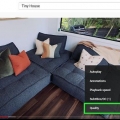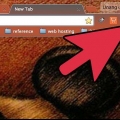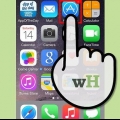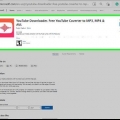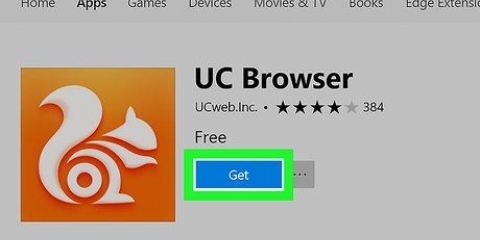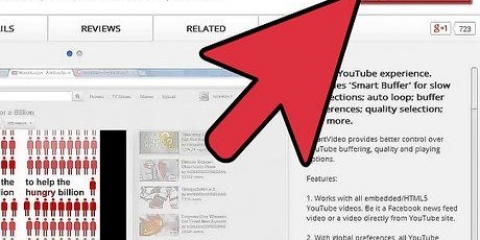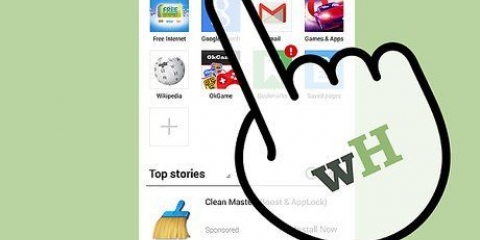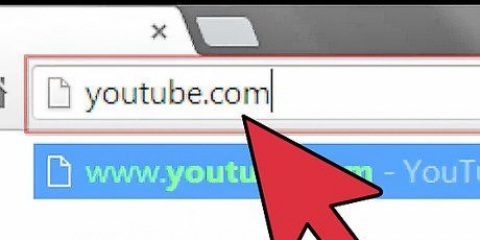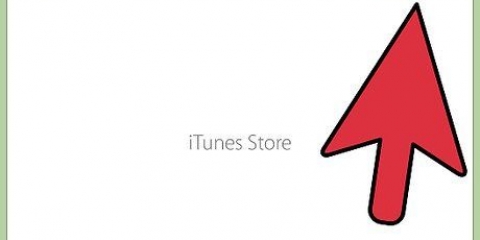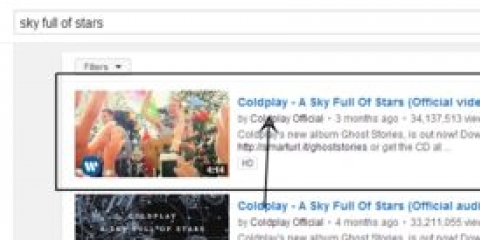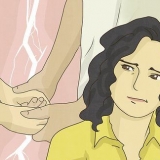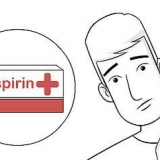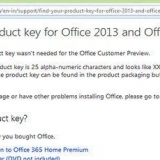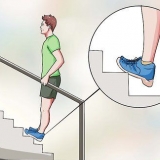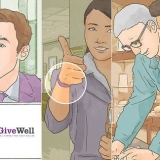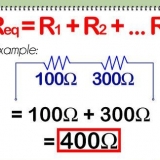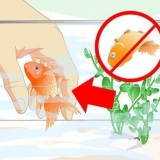Infatti, se un sito chiede di pagare il servizio, potrebbe trattarsi di una truffa; faresti meglio a provare un sito che è gratuito. Fai attenzione quando scegli un sito di conversione per non finire su un sito truffa. Prima di accedere al sito, esegui una ricerca online per il nome del sito per vedere se vengono visualizzati risultati di ricerca negativi. Un`altra cosa che puoi fare se non sei sicuro che un sito sia sicuro è https://google.com/safebrowsing/diagnostic?sito= digita nel tuo browser, seguito dall`indirizzo web del sito che desideri utilizzare. 







In definitiva, hai bisogno di qualcosa che non rallenti troppo il tuo browser e non permetta a malware o software indesiderato di entrare nel tuo computer. Le indicazioni che hai scaricato malware includono annunci pop-up e spam; un improvviso cambiamento della tua home page in un sito che non riconosci; e reindirizzato a pagine Web sconosciute. 
Il processo di verifica della versione del browser dipende dal sistema operativo (es. Windows, Mac o Linux) e quale browser utilizzi. Non sei sicuro di come controllare la versione del tuo browser, digita Controlla la versione nel tuo motore di ricerca. Ad esempio, con Safari su Mac, assicurati che sia aperta una finestra del browser, quindi fai clic sulla parola "Safari" nell`angolo in alto a sinistra del desktop, accanto all`icona Apple. Si aprirà un elenco a discesa in cui scegli la prima opzione, Informazioni su Safari, che aprirà un menu contestuale con i dettagli del browser, incluso il numero di versione.





In definitiva, hai bisogno di qualcosa che non rallenti troppo il tuo browser e non permetta a malware o software indesiderato di entrare nel tuo computer. Le indicazioni che hai scaricato malware includono annunci pop-up e spam; un improvviso cambiamento della tua home page in un sito che non riconosci; e reindirizzato a pagine Web sconosciute. 
Assicurati inoltre che il software sia compatibile con la versione del tuo sistema operativo. Se non sei sicuro di come controllare quale versione del sistema operativo stai utilizzando, digita Controlla la versione< nome del sistema operativo > nel tuo motore di ricerca. Ad esempio, se vuoi verificare quale versione di OS X hai, fai clic sull`icona Apple nell`angolo in alto a sinistra del desktop. Si apre un menu contestuale, dal quale scegli la prima opzione: Informazioni su questo Mac. Si apre un piccolo riquadro con tutte le informazioni sul tuo computer, incluso il sistema operativo (OS X) e la versione che stai utilizzando.
Durante il processo di download, ti potrebbe essere chiesto di scaricare altri software o barre degli strumenti che non fanno parte del software di conversione. Probabilmente non vuoi avere questo sul tuo computer. Di solito puoi evitare di scaricarli semplicemente deselezionando le caselle prima dell`installazione. Potrebbe essere necessario riavviare il computer una volta terminata l`installazione del software di conversione, quindi assicurati di aver salvato tutto ciò che desideri prima di avviare l`installazione.







Alcuni video, ad esempio video musicali per brani popolari protetti da copyright, bloccano la conversione e i download di programmi. Se hai problemi a scaricare un brano da un video, prova un`altra ricerca per vedere se ci sono altre versioni dello stesso brano che puoi scaricare. Quando copi il link del video, assicurati di essere sulla pagina video corretta e che il video sia in riproduzione; in questo modo il link corretto per il video sarà nella barra degli indirizzi quando copi il link. Se, dopo aver installato un`estensione del browser o un convertitore, noti che qualcosa di indesiderato è stato aggiunto al tuo computer, leggi gli articoli per istruzioni per istruzioni su come sbarazzartene.
Converti un video di youtube in un mp3
Contenuto
La conversione di un video di YouTube in un file MP3 è un modo semplice per salvare l`audio della musica, una conversazione stimolante o un momento esilarante di una serie comica. Puoi convertire i video di YouTube in file MP3 in diversi modi: tramite un sito Web di conversione se preferisci non scaricare software, o con un`estensione del browser o un convertitore se non ti dispiace scaricare qualcosa. È una questione di preferenza poiché tutti e tre producono file MP3 qualitativamente equivalenti.
Passi
Metodo 1 di 3: utilizzo di un sito Web di conversione

1. Vai su YouTube e trova il video che desideri convertire.

2. Riproduci il video. È importante assicurarsi di essere sulla pagina del video e che sia in riproduzione; in questo modo nella barra degli indirizzi verrà mostrato il link corretto per il video.

3. Copia l`URL del video dalla barra degli indirizzi. Per copiare l`URL del video, vai sulla barra degli indirizzi (situata in alto al centro della finestra del browser), seleziona l`URL e fai clic con il tasto destro del mouse e scegli Copia o premi Ctrl + c (su un PC) o Comando + c ( su un Mac).

4. Trova un sito Web di conversione da YouTube a MP3. Apri una nuova scheda o finestra del browser e digita Convertitore da YouTube a MP3 nel campo di ricerca del tuo motore di ricerca. La tua ricerca probabilmente restituirà molti siti web. La qualità dell`MP3 potrebbe essere diversa a seconda del sito, ma dovresti riuscire a trovare una buona versione gratuita. Poiché questi siti cambiano costantemente, è meglio fare affidamento sulle valutazioni attuali quando si sceglie un sito.

5. Incolla l`URL nel campo appropriato sul sito Web di conversione. Dopo aver scelto un sito Web di conversione, aprilo e incolla l`URL del video di YouTube nel campo appropriato: la posizione e l`aspetto esatti di questo campo variano in base al sito Web, ma dovrebbero essere abbastanza ovvi. In caso contrario, richiedere l`accesso alla pagina di aiuto del sito Web per istruzioni dettagliate.
Incolla l`URL facendo clic con il pulsante destro del mouse e selezionando Incolla oppure premi Ctrl + v (su PC) o Command + v (su Mac).

6. Fare clic su Converti. Dopo aver incollato l`URL del video di YouTube nel campo appropriato del sito Web di conversione, fai clic sul pulsante di conversione. Il nome del pulsante dipende dal sito web (es. Avvia o vai), ma dovrebbe essere abbastanza ovvio: in caso contrario, leggi la guida nella pagina della guida del sito Web.

7. Attendi la conversione del file. A seconda della tua connessione Internet e delle dimensioni dei video di YouTube, la conversione potrebbe richiedere da 30 secondi a diversi minuti.

8. Scarica il file convertito. Una volta che il sito Web ha terminato la conversione del video di YouTube in un file MP3, dovrebbe apparire un pulsante Download. Fare clic su questo pulsante per scaricare il file sul computer.

9. Individua il file nella cartella Download. Se non diversamente specificato, il file verrà probabilmente copiato nella cartella Download del tuo computer.

10. Ascolta l`MP3 e divertiti con esso! Una volta scaricato il file MP3 dovresti essere in grado di aprirlo e ascoltarlo in un lettore multimediale (es. Windows Media Player o iTunes) e/o aggiungerlo alla tua libreria musicale.
Metodo 2 di 3: utilizzo di un`estensione del browser

1. genere Estensione del browser da YouTube a MP3 nel tuo motore di ricerca. Questo ti darà un elenco di estensioni del browser, alias componenti aggiuntivi — da cui scegliere. Per risultati di ricerca più specifici, digita il nome del tuo browser specifico nella query di ricerca.
- Ad esempio: se hai Safari, digita Estensione del browser da YouTube a MP3 Safari nel tuo motore di ricerca.

2. Scegli l`estensione. Probabilmente avrai molte estensioni tra cui scegliere: molte di esse sono gratuite. Le estensioni possono variare in termini di facilità d`uso, qualità MP3 e garanzie di privacy (d.w.z. mancanza di spyware) forniscono. Per assicurarti di scegliere un`estensione affidabile e di alta qualità, cerca in base al suo nome più "recensioni" per vedere cosa hanno detto gli altri a riguardo.

3. Scarica l`estensione del browser. Molte estensioni del browser hanno versioni diverse per browser diversi. Assicurati di scaricare l`estensione corretta per il tuo browser, incluso il controllo che la versione del browser sia compatibile con l`estensione.

4. Segui le istruzioni di installazione. Fare clic su Download nella pagina delle estensioni e inizierà il processo di installazione. Ogni estensione avrà un processo di installazione leggermente diverso, quindi segui la procedura guidata di installazione.
Potrebbe essere necessario riavviare il browser una volta terminata l`installazione dell`estensione, quindi assicurati di aver aggiunto un segnalibro o comunque tenuto traccia delle pagine Web aperte in modo da sapere dove tornare.

5. Vai su YouTube e trova il video che desideri convertire in MP3. Il plug-in ora dovrebbe apparire da qualche parte intorno al video, probabilmente sopra o sotto il video, ma alcune estensioni appaiono anche nell`angolo in alto a destra del video.
Se hai problemi a trovare l`estensione, vai al sito dell`estensione (dove l`hai scaricata) e leggi le istruzioni o guarda gli screenshot per scoprire dove si trovano i pulsanti dell`estensione sulla pagina di YouTube. Verrà visualizzato il video.

6. Converti il video in MP3. Fare clic sul pulsante dell`estensione per convertire il video in MP3. Questo scaricherà il file MP3 del video sul tuo computer.

7. Cerca il file nella cartella Download. Se non diversamente specificato, è probabile che l`estensione scarichi il file MP3 nella cartella Download del tuo computer, ma non è sempre così.
Se non sei sicuro di dove verrà posizionato il file, fai riferimento al manuale dell`estensione. Una buona estensione ha una solida pagina di aiuto.
8. Ascolta l`MP3 e divertiti con esso! Una volta scaricato il file MP3 dovresti essere in grado di aprirlo e ascoltarlo in un lettore multimediale (es. Windows Media Player o iTunes) e/o aggiungerlo alla tua libreria musicale.
Metodo 3 di 3: Utilizzo del software di conversione

1. genere Software di conversione da YouTube a MP3 nel motore di ricerca del tuo browser. Ciò si tradurrà in un elenco di convertitori da YouTube a MP3 che puoi scaricare sul tuo computer.

2. Scegli un convertitore. La tua ricerca dovrebbe produrre un lungo elenco di convertitori, molti dei quali saranno gratuiti. Questi programmi variano in termini di facilità d`uso, qualità MP3 e livello di rispetto per la tua privacy. Per un programma di alta qualità e rispettabile, scegli per nome più "recensioni" per vedere cosa ne hanno detto gli altri.

3. Scarica il programma. Probabilmente saranno disponibili diverse versioni del software per diversi sistemi operativi. Assicurati di scaricare la versione corretta del software per il tuo sistema operativo.

4. Scarica il software di conversione. Fare clic su Download sul sito Web del software e inizierà il processo di installazione. Ogni programma ha un processo di installazione diverso, quindi segui la procedura guidata di installazione.

5. Vai su YouTube e trova il video che desideri convertire in MP3.

6. Copia l`URL del video. Copia l`URL del video dalla barra degli indirizzi (situata in alto al centro della finestra del browser), selezionando e facendo clic con il pulsante destro del mouse sull`URL, quindi scegli Copia o premi Ctrl + c (su un PC) o Comando + c ( su un Mac ).

7. Incolla l`URL nel software di conversione. Apri il nuovo convertitore e incolla l`URL nella casella fornita (probabilmente dirà "incolla URL" o qualcosa di simile). Per incollare, fai clic con il pulsante destro del mouse nella casella e seleziona Incolla o premi Ctrl + v (su un PC) o Comando + v (su un Mac).

8. Scegli la qualità del tuo download. Il software di conversione probabilmente ha alcune opzioni per il download. Maggiore è la qualità, più grande è il file, il che significa che occuperà più spazio sul disco rigido del tuo computer, d`altra parte, probabilmente suonerà meglio.
Puoi sempre tornare al sito e scaricare una versione del file di qualità superiore, semplicemente ripetendo il processo di download e selezionando una versione di qualità superiore. Non aver paura di sperimentare con la dimensione del file che funziona meglio per te.

9. Assicurati che il nome del file sia corretto. Alcuni convertitori aggiungono automaticamente varie informazioni come artista, titolo del brano, album e data di uscita. Assicurati che siano corretti prima di fare clic sul pulsante Scarica o Converti nel tuo convertitore.

10. Scegli una cartella di download. In generale, i file MP3 vengono scaricati nella cartella Musica per impostazione predefinita. Verifica che l`MP3 venga salvato nella posizione corretta, selezionando Preferenze o Strumenti > Visualizza le opzioni del convertitore e assicurati che il risultato venga salvato in una cartella a tua scelta.

11. Scarica il file. Dopo aver scelto un file, le impostazioni di qualità e la cartella di download, sei pronto per scaricare il video. Il convertitore scaricherà il video da YouTube e quindi lo convertirà in un file MP3. L`intero processo non dovrebbe richiedere più di qualche minuto, a meno che tu non stia scaricando qualcosa che richiede molto più tempo di una singola canzone, ad esempio una presentazione di un`ora.

12. Ascolta l`MP3 e divertiti con esso! Una volta scaricato il file MP3 dovresti essere in grado di aprirlo e ascoltarlo in un lettore multimediale (es. Windows Media Player o iTunes) e/o aggiungerlo alla tua libreria musicale.
Consigli
Avvertenze
- Fare attenzione a non scaricare contenuti protetti da copyright in cui i detentori della proprietà intellettuale cercano attivamente danni per mancati guadagni. Alcune aziende sono più attive di altre e potrebbero farti causa per aver scaricato i loro contenuti. Hanno il diritto di chiedere a YouTube di trasferire gli indirizzi IP dei downloader. A sua volta, YouTube ha l`obbligo di trasferire tali indirizzi IP. Assicurati di avere il permesso esplicito del proprietario prima di iniziare il download.
- I file audio da YouTube a MP3 non sono noti per l`alta qualità. Se vuoi davvero la massima qualità audio, è meglio acquistare il file audio (ad es. da Amazon o iTunes, o direttamente dal sito web dell`artista).
- A differenza del torrenting, scaricare e convertire i video di YouTube in MP3 non è attualmente qualcosa per cui puoi essere multato; tuttavia, il download di brani protetti da copyright dal video è legalmente in un`area alquanto grigia. Detto questo, attualmente è un`alternativa più sicura a un torrent (in termini di download illegale).
Articoli sull'argomento "Converti un video di youtube in un mp3"
Condividi sui social network:
Simile
Popolare